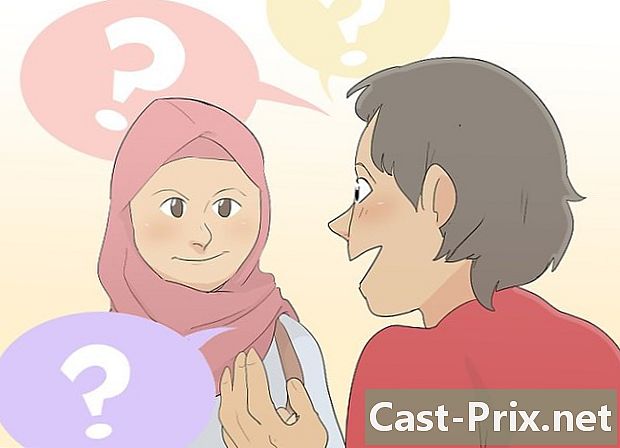Hur man chattar på Gmail
Författare:
Randy Alexander
Skapelsedatum:
4 April 2021
Uppdatera Datum:
1 Juli 2024

Innehåll
I den här artikeln: Instant Ringtones Video Calls Audio Call5 Referenser
Att skriva ett Gmail irriterar dig? Prova de olika snabbmeddelandefunktionerna i Gmail som gör det enkelt för dig att undvika att prata med dina kontakter och undvika att skriva långa. Du kan chatta med dina kontakter via rie, röstsamtal eller videosamtal.I den här artikeln förklarar vi hur du använder var och en av dessa funktioner.
stadier
Omedelbar metod 1
-

Logga in på ditt Gmail-konto. För att kunna använda chattjänsten måste du vara inloggad på ditt Gmail-konto. Om du inte redan är inloggad klickar du på gmail.com eller mail.google.com för att logga in.- När du chattar med kontakter måste du hålla kontakten med ditt konto för att fortsätta skicka och ta emot meddelanden. Om du vill göra något annat parallellt öppnar du en andra flik utan att stänga fliken Gmail.
-

Välj kontaktperson från din kontaktlista. Längst ner till vänster på skärmen hittar du listan över dina klassificerade kontakter beroende på frekvensen för dina konversationer. En ikon bredvid varje kontakts namn representerar dess status och tillgänglighet.- En poäng grön indikerar att personen är online.
- En poäng gul som ser ut som att urtavlan på en klocka indikerar att personen är online, men vad som är inaktivt eller frånvarande, det vill säga vad som förmodligen inte är framför sin dator.
- En poäng röd indikerar att personen är online, men vad som är upptagen.
- En poäng grå spärrat indikerar att personen är offline eller inte vill bli störd.
-

Klicka på personen du vill kontakta. Ett chattfönster öppnas längst ner till höger på skärmen om din kontakt är online.- Om personen i fråga är offline, föreslår Gmail att du skickar honom en genom att automatiskt öppna ett tomt e-postmeddelande.
-

Skriv din. Längst ner i chattfönstret klickar du in i den blå ramen och börjar skriva din. Skriv "Enter" för att skicka det. Vänta på din kontakts svar. Du får ett meddelande när ditt meddelande läses och du får information om att den andra parten skriver sitt svar.- Du kan lägga till uttryckssymboler till din genom att klicka på smiley-ikonen längst ner till höger i e-rutan och välja det uttryckssymbol du väljer från listan som visas. Du kan också infoga uttryckssymboler genom att manuellt skriva motsvarande tecken. Här är en lista över uttryckssymboler du kan använda.
-

Fortsätt läsa och svara på meddelandena du får. När personen du chattar med skriver och trycker på "Enter", får du svaret utan chattfönstret. Skriv sedan in ditt svar och tryck på "Enter" för att skicka det. Och det är det! Det är allt du behöver veta för att chatta på Gmail! -

Ändra din status om du inte vill ta emot s. Att chatta på Gmail är kul, men om du inte vill bli besvärad kan du välja att inte ta emot s. För att låta dina kontakter veta att du inte är tillgänglig för chatt klickar du på pilen till höger om din profilikon ovanför kontaktlistan. Välj sedan din status från tillgängliga alternativ. Du kan vara:- tillgänglig och vi kan diskutera med dig normalt
- upptagen och en röd ikon som indikerar att du är upptagen visas bredvid ditt namn. Dina kontakter kan fortfarande skicka dig, men vet att du är upptagen och kanske stör dig
- uppkopplad. Dina kontakter ser att du är offline och du kommer att kopplas bort från Gmail-chatt
- osynlig utan att koppla bort. Dina kontakter ser att du är offline
-

Bjud in nya kontakter för att diskutera. Du har fortfarande ingen kontakt med vem du ska diskutera? Du kan bjuda in vänner att chatta med dig när som helst genom att följa dessa steg:- Skriv din väns Google-användarnamn i rutan e ovanför kontaktlistan. Om det redan finns i din kontaktlista ser du dess namn och adress automatiskt. Klicka på "" för att starta en diskussion. Om personen är offline, öppnas det nya e-postfönstret. Du kan också klicka på "visa i chattlistan" om din kontakt inte visas.
- Om personen i fråga inte finns i din kontaktlista, skriv in deras fullständiga användarnamn och klicka på "bjud in till chatten". Den här personen kommer att få en inbjudan från dig så snart de ansluter till sitt Gmail-konto.
- Du kan också bjuda in nya kontakter till chatt genom att klicka på pilen ovanför chattfönstret, den du använder för att ändra din status. Välj "lägg till en kontakt" och följ instruktionerna i fönstret som visas.
Metod 2 Videosamtal
-

Klicka på kameraikonen ovanför kontaktlistan. En videochatt öppnas i ett nytt fönster. Få inte panik! Ingen kommer att kunna se dig för tillfället. Om din dator ber dig om tillåtelse att använda din webbkamera klickar du på OK.- Du måste ha en inbyggd webbkamera eller en oberoende videoenhet för att ringa ett videosamtal. Numera har de flesta bärbara datorer på marknaden en inbyggd webbkamera.
-

Följ anvisningarna i fönstret som visas för att bjuda in kontakter till videosamtalet. I det nya fönstret som dyker upp kommer ett mindre fönster att visa dig möjliga alternativ för att bjuda in kontakter till ditt videosamtal. Du kommer också att se dig själv i bakgrunden, men ingen kommer att se dig innan du går med i ditt samtal. Följ dessa steg för att bjuda in kontakter till din videochatt.- Kopiera länken under "dela den permanenta länken" genom att skriva Ctrl + C på Windows eller Kommando + C på Mac. Skicka samma länk till kontakterna du vill bjuda in till ett videosamtal genom att skriva Ctrl + V på Windows eller Command + V på Mac. Du kan skicka dem länken i en, i en konversation på Skype eller till och med på Gmail. Genom att klicka på den här länken kan dina kontakter gå med i videosamtalet.
- Du kan också skriva in namnen eller adresserna på de personer du vill kontakta i fältet nedanför länken. Om de redan finns i din kontaktlista visar Gmail dem automatiskt. Annars kan du alltid skicka en inbjudan med deras namn eller fullständiga adress och klicka på den.
-

Klicka på "bjuda in" för att bekräfta dina inbjudningar. När alla dina kontakter nämnts klickar du på "bjud in". Om du har delat en permanent länk med dina kontakter är detta steg inte nödvändigt. Genom att skicka dina inbjudningar kan du kryssa i rutorna i menyn för att utföra följande åtgärder.- Kräva att gästerna är över 18 för att delta i detta videosamtal.
- Skicka en "tyst inbjudan" som inte meddelar din kontakt med en ljudsignal.
-

Klicka på "gå med" när du är redo. När dina kontakter får dina inbjudningar kommer de att gå med i ditt videosamtal. När du är redo att gå med i samtalet klickar du på den gröna "gå med" -knappen längst ner i fönstret.- Du bör kunna se och prata med dina vänner längst ner till höger på skärmen. Klicka på en kontakt för att förstora den.
-

Du kan klicka på kameraknappen i chattfönstret. Du kan starta en videochatt från chattfönstret. Du måste först starta en konversation med som visas i föregående avsnitt och sedan klicka på ikonen längst upp till vänster i chattfönstret. Du kommer att ringa ett videosamtal och vara redo att chatta!
Metod 3 Ljudsamtal
-

Klicka på telefonknappen ovanför din kontaktlista. Faktiskt gör det möjligt för Gmail att ringa röstsamtal precis som Skype eller din telefon. Genom att klicka på den här knappen (precis till höger om videopatknappen) ser du ett numeriskt tangentbord längst ner till höger på skärmen. -

Ladda ner plugin-programmet Google Voice. Innan du kan använda den här funktionen i Gmail måste du installera det här insticksprogrammet. Det tar bara några minuter. Plug-in är gratis och du kan installera det på följande sätt.- Klicka på "ladda ner Google Voice" på den digitala ratten.
- Klicka på den blå "ladda ner nu" -knappen på sidan som visas. Du kommer sedan att omdirigeras till din inkorg.
- Klicka på "Auktorisera" för att tillåta Google att köra Google Talk. Om du inte hittar denna auktorisation, kontrollera om en liten stapel inte visas högst upp på skärmen och klicka på "godkänn". Google Voice-insticksprogrammet installeras automatiskt.
-

Ange telefonnumret eller hitta kontakten du vill ringa. Nu ska du inte se Google Voice-plugin längre. Klicka på siffrorna eller skriv dem med ditt tangentbord. Du kan också söka efter personer i din kontaktlista genom att skriva deras namn i den lilla sökfältet.- Även om samtal till USA är gratis, debiteras internationella samtal (inklusive till Frankrike) och deras avgifter beror på deras varaktighet. Priser per minut varierar från land till land, men är generellt låga. I Frankrike varierar det mellan 1,2 och 31,2 cent per minut, alla skatter inkluderade. Kontrollera din landinformation här för att ringa samtal med Google Voice.
-

Klicka på "samtal". Det föreslagna numret kommer att ringas och så snart det uppringda partiet plockas upp kommer du att vara ansluten på några sekunder och kan starta ett vanligt samtal som du gör med en telefon.- För att ringa ett internationellt samtal visas priset för ditt samtal längst upp till höger på den digitala ratten.
-

Du kan ringa ett samtal från chattfönstret för en kontakt du vill ringa. Precis som du gjorde för att ringa ett videosamtal kan du ringa ett ljudsamtal till kontakten via chattfönstret du använder för att skicka dig skriftliga meddelanden. För att göra detta, klicka på telefonikonen ovanför e-zonen, precis bredvid kameraikonen. Du ser en länk för att bjuda in din kontakt för att gå med i ditt samtal. Klicka på det!- Personen du ringer måste acceptera ditt samtal först.